|
||||||||||||||||
| Pràctica |
|
Exercicis
|
||||||||||||||
|
L'objectiu d'aquesta pràctica és treballar els esquemes i la seva relació amb els estils de títols. |
|
| Desenvolupament de la pràctica | |
|
|
El mode de visualització d'un document en format d'esquema
permet organitzar el contingut d'acord amb els títols. L'esquematització,
a més d'estructurar un document, pot ajudar a organitzar les idees i el
document, transformar les idees principals en títols i proporcionar un
marc de treball que permet desplaçar-se amb rapidesa pel document.
Cada paràgraf que té un dels estils Título té el mateix nivell d'esquema; en una relació de dependència un títol inclou els subnivells i textos independents que el segueixen fins a trobar un altre paràgraf d'un nivell igual o superior. La manipulació d'un esquema es fa amb els botons de la regleta d'Esquema:
Com establir els nivells d'esquema per altres paràgrafs i estils Normalment, els nivells d'esquema estan associats als estils de paràgraf Título 1, Título 2... Título 9, però pot modificar-se la gradació dels estils per als nivells d'esquema, excepte per als estils Título. Per fer que un paràgraf adquireixi nivell d'esquema cal seguir els passos següents:
Per numerar un esquema cal seguir els passos següents:
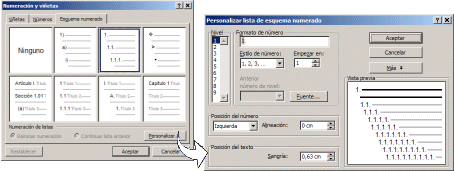
|
|
|
Organitzeu la informació d'un document en forma d'esquema |
|
|
|
|
Associeu nivells d'esquema als estils d'un document |
|
|
|
|
Tots els fitxers de les pràctiques i solucions, així com els exercicis d'aquest mòdul, es troben a la carpeta d58m6\docs. |